联系我们:186 6505 3298





Linux系统HyperWorks2021服务器端的安装及配置
服务器端的安装及配置
安装 License Manager
HyperWorks2021 需使用 14.5.1 及以上版本 License 管理器。安装之前,请务必卸载旧版本的 License 管理器。
1) 使用 root 账户(必须)
执行 su - root,并输入管理员密码;
2) 定位至安装包目录
a) 执行 cd 命令,切换到安装报所在目录(例:/mnt);
b) 执行 ls 命令,列出安装包文件列表。其中 License 管理器安装文件为
altair_licensing_14.5.1.linux_x64.bin

图 25 安装包文件列表
3) 启动 License 管理器安装
执行 ./altair_licensing_14.5.1.linux_x64.bin
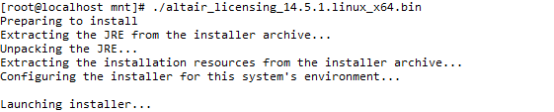
图 26 启动 License 管理器安装
进入授权协议页面
显示 Altair 公司的软件授权协议。
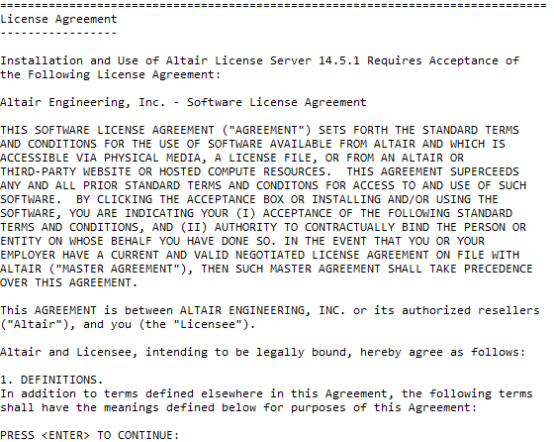
图 27 授权协议页(首)
多次点击<回车>,直到最后的授权协议页面。
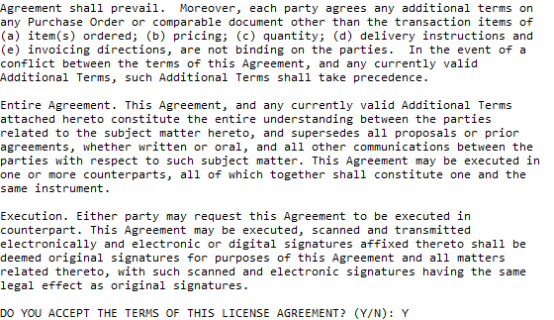
图 28 授权协议页(尾)
输入 y 后,表示同意条款内容,按<回车>继续;
5) 进入 Altair Licnese Server 简介界面页面:直接按<回车>继续
6)
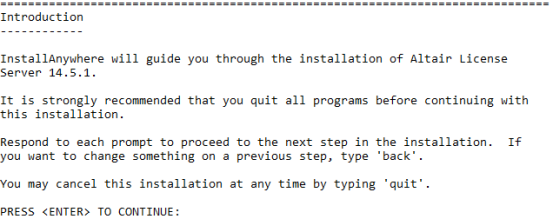
图 29 Altair Licnese Server 简介
6) 进入安装位置选择界面
⚫ 默认路径:位于 /usr/local/altair/licensing14.5 位置,可按<回车>确认选择;
⚫ 自定义路径:也可手动输入绝对路径,并再输入 y 键,确认;
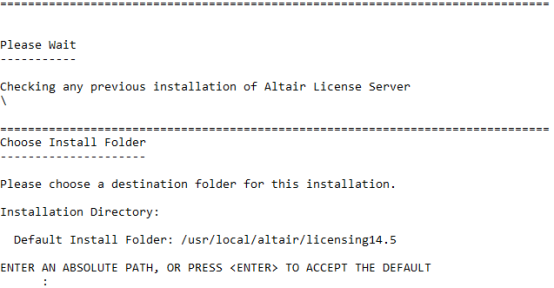
图 30 安装位置选择
7) 进入许可证选择界面
询问是否提供许可证文件的位置,我们选择之后再配置,输入 2,<回车>继续。

图 31 License 文件选择界面
8)进入安装前摘要界面:确认安装路径后,按<回车>继续
9)
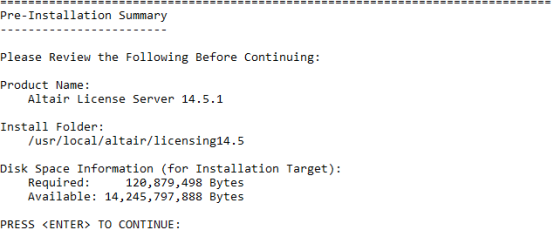
图 32 安装前摘要界面
9) 完成 License 管理器安装
会提示无可用的“使用情况服务器”,输入 2,<回车>继续
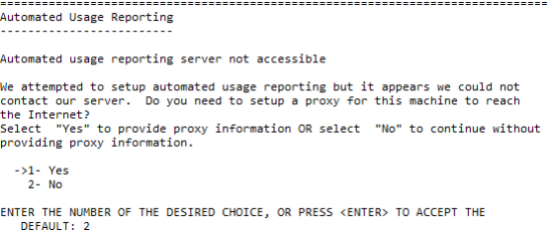
会再次提示没有可用 License,<回车>继续
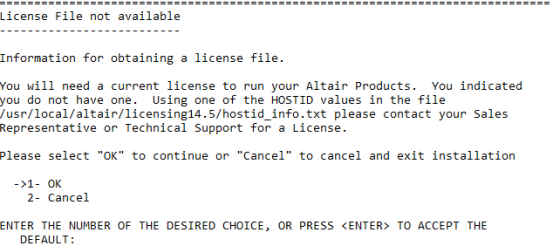
再次<回车>,完成 License 管理器的安装。
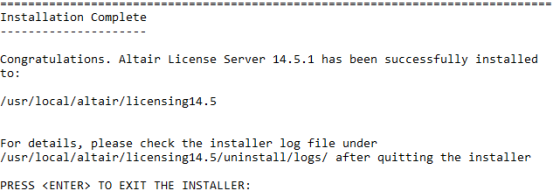
(内容、图片来源:Altair官方文件)
版权与免责声明:
凡未注明作者、来源的内容均为转载稿,如出现版权问题,请及时联系我们处理。我们对页面中展示内容的真实性、准确性和合法性均不承担任何法律责任。如内容信息对您产生影响,请及时联系我们修改或删除。




















